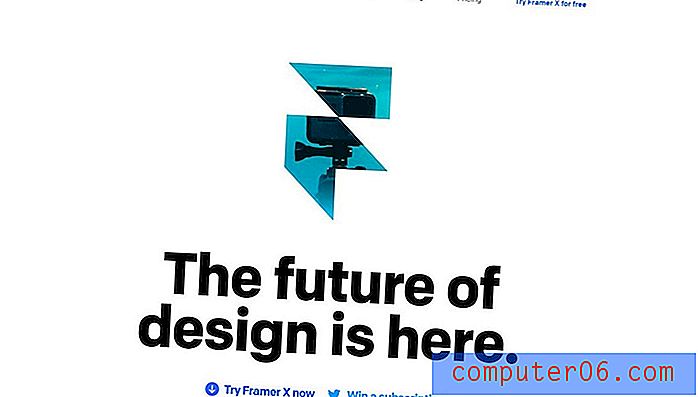Jak zmienić format wiadomości w programie Outlook 2013
Microsoft Outlook 2013 ma trzy różne formaty wiadomości e-mail, z których możesz wybrać, kiedy wysyłasz nową wiadomość, odpowiadasz lub przekazujesz istniejącą wiadomość. Trzy opcje formatowania to HTML, Zwykły tekst i Tekst sformatowany . Każda opcja ma swoje zalety, dlatego warto wybrać ją podczas korzystania z programu Outlook.
Nasz przewodnik poniżej pokaże Ci, gdzie możesz wybrać format każdej wiadomości wysyłanej w programie Outlook 2013.
Wybierz HTML, zwykły tekst lub tekst sformatowany w programie Outlook 2013
Kroki w tym artykule pokażą, jak zmienić format wiadomości dla poszczególnych wiadomości e-mail pisanych w programie Outlook 2013. Jeśli chcesz zmienić domyślny format, który jest używany dla nowych wiadomości e-mail, możesz to zrobić, przechodząc do Plik> Opcje> Poczta i kliknij opcję Utwórz wiadomości w tym formacie .

Aby dowiedzieć się, jak zmienić format pojedynczej wiadomości, wykonaj poniższe czynności.
- Otwórz program Outlook 2013.
- Kliknij kartę Narzędzia główne w górnej części okna, a następnie kliknij przycisk Nowy e-mail w sekcji Nowa wstążki. Jeśli chcesz zmienić format wiadomości e-mail, na którą odpowiadasz, lub chcesz ją przekazać, otwórz tę wiadomość e-mail.
- Kliknij kartę Formatuj tekst u góry okna.
- Kliknij żądany format wiadomości w opcjach w sekcji Format wstążki.
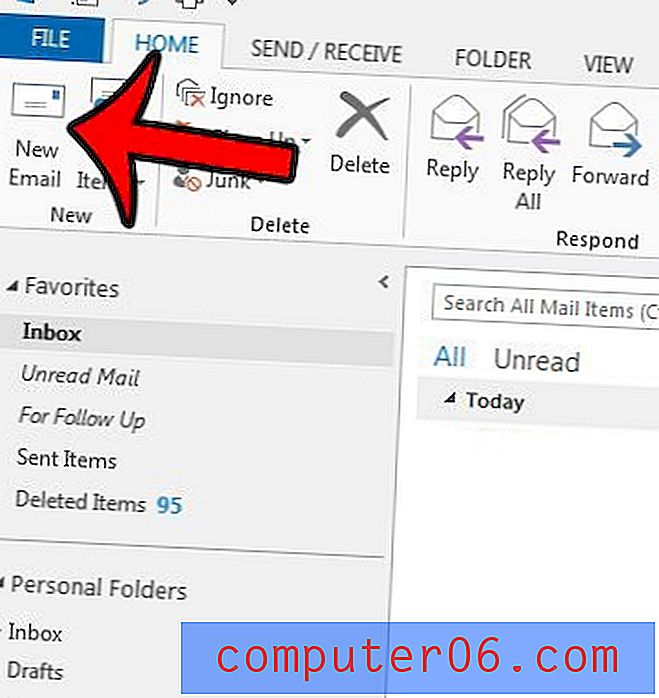
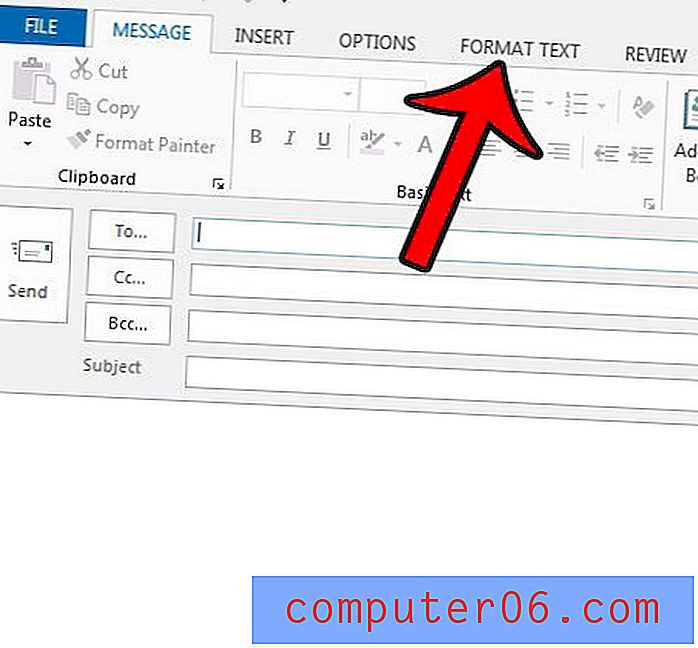
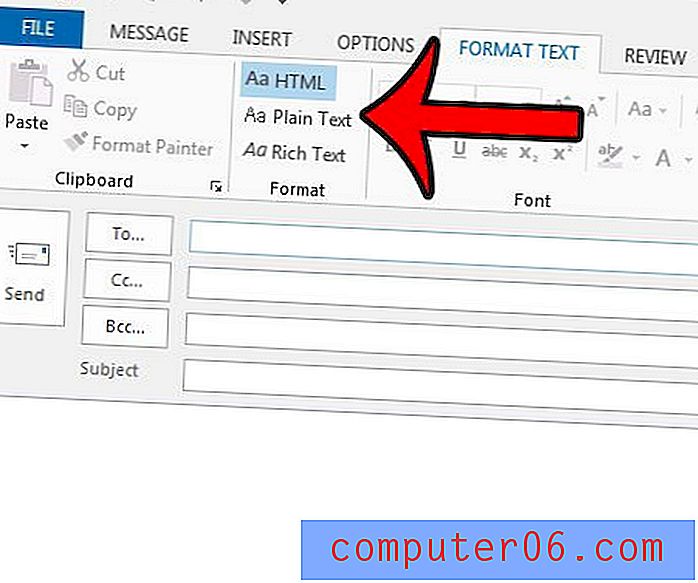
Jeśli nie wprowadzono żadnych zmian w ustawieniach formatowania w programie Outlook, prawdopodobnie domyślną opcją jest HTML . Pozwala to na dużą kontrolę nad sposobem formatowania tekstu w wiadomościach e-mail. Zwykły tekst jest najlepszy, jeśli chcesz wysłać wiadomość e-mail do osób, które mają problemy z formatowaniem będącym częścią formatowania wiadomości e-mail HTML. Tekst sformatowany zapewnia największą kontrolę nad wyglądem wiadomości e-mail i umożliwia korzystanie z niektórych zaawansowanych funkcji, takich jak łączenie obiektów. Ale Rich Text jest obsługiwany tylko przez Microsoft Exchange i Microsoft Outlook, więc możesz stracić trochę formatowania, jeśli wysyłasz Rich Text do osób, które nie używają Exchange ani Outlook. Aby dowiedzieć się więcej na temat opcji formatowania w Outlooku, kliknij tutaj.
Czy wiesz, że możesz zaplanować wysyłanie wiadomości e-mail w pewnym momencie w przyszłości, a nie po kliknięciu przycisku Wyślij? Dowiedz się, jak opóźnić dostarczenie wiadomości e-mail w programie Outlook 2013.